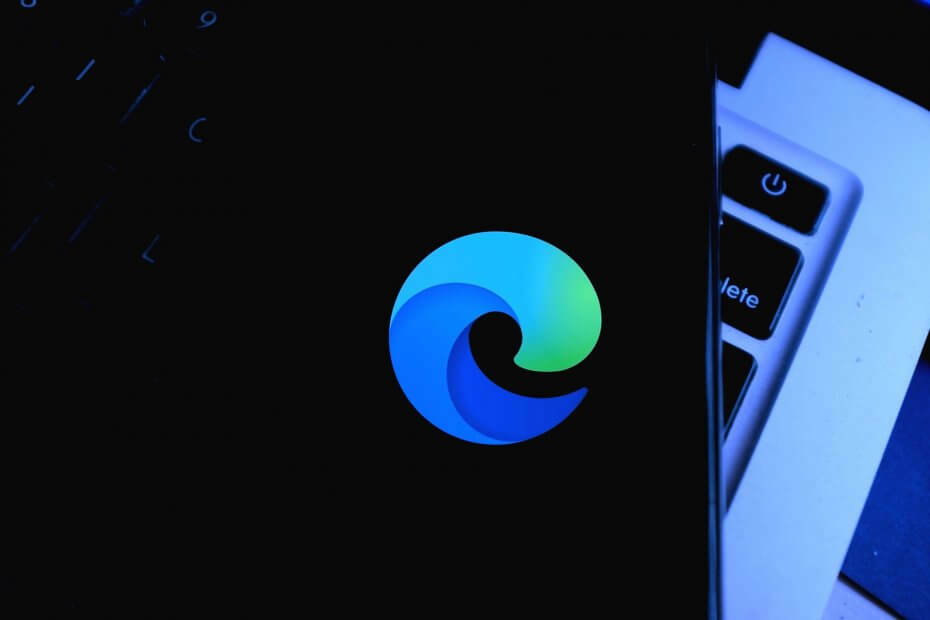
The Актуализация на пролетните създатели (или Redstone 4) е най-новата актуализация за Windows 10, която се пуска от април 2018 г. Актуализацията преработва Edge по различни начини. Една от новите опции, които актуализираният Edge включва, е Безпроблемен печат. Това позволява на потребителите да разпечатват страници на уебсайта без включени реклами.
A Безпроблемен печат option е нещо, което всички браузъри трябва да включват. Някои уеб страници са пълни с излишни реклами и изображения, които губят много мастило на принтера. Следователно има многобройни разширения за Chrome и Firefox, които позволяват на потребителите да премахват съдържанието на страницата. С тези разширения можете да редактирате страници, преди да ги разпечатате.
Потребителите на Edge няма да имат нужда от разширение за премахване на реклами от страници след Актуализация на пролетните създатели. За да изберете тази опция обаче ще ви е необходим актуализираният Edge. Тъй като актуализацията на Redstone 4 едва сега започна да се пуска, малко потребители на Edge ще намерят
Безпроблемен печат опция в браузъра в момента. Тези потребители обаче се регистрираха в Програма за вътрешна работа на Windows вече можете да изберете браузъра Безпроблемен печат опция.Как да активирам безпроблемен печат в Edge
За да изберете Безпроблемен печат опция, отворете страница в Edge, за да отпечатате. Щракнете върху Настройки и др, за да отворите менюто на браузъра. След това щракнете Печат за да отворите прозореца отдолу, който включва визуализация на страница.

Последната версия на Edge включва Безпроблемен печат опция директно под Заглавия и долен колонтитул настройка. Можете да изберете Включено от Безпроблемен печат падащо меню. Edge предоставя визуализация на отстранената страница на уебсайта в прозореца за визуализация. След това можете да натиснете Печат за да разпечатате страницата без реклами в нея.
Ако нямате търпение за Spring Creators Update, добавете разширението PrintFriendly и PDF към Edge. Това е разширение, с което можете да изтриете съдържанието на страницата, преди да отпечатате. Натисни Вземете приложението бутон включен тази уеб страница за да добавите PrintFriendly и PDF към Edge.
- СВЪРЗАНИ: Как да печатате в PDF в Windows 10

След това можете да натиснете a PrintFriendly и PDF на лентата с инструменти на Edge. Отворете страница за редактиране в браузъра и натиснете PrintFriendly и PDF бутон, за да отворите редактора, показан на моментната снимка директно отдолу. Задръжте курсора на мишката върху реклами и изображения и щракнете върху иконата на кошчето, за да ги изтриете. След редактиране на страницата можете да натиснете Печат на прозореца на редактора.

Безпроблемен печат е само една от удобните нови опции, които Microsoft добави към своя водещ браузър с актуализацията Redstone 4. Новият Edge също ще включва Без звук раздел и запазете EPUB опциите за книги. За пълната информация за новото в актуализирания Edge вижте този пост.
СВЪРЗАНИ ИСТОРИИ ЗА ПРОВЕРКА:
- Не можете да затворите Microsoft Edge? Тези 7 решения ще ви помогнат
- Ето какво ново за Edge в актуализацията Redstone 4
- Nimbus Screen Capture излиза на Windows 10 като разширение Edge
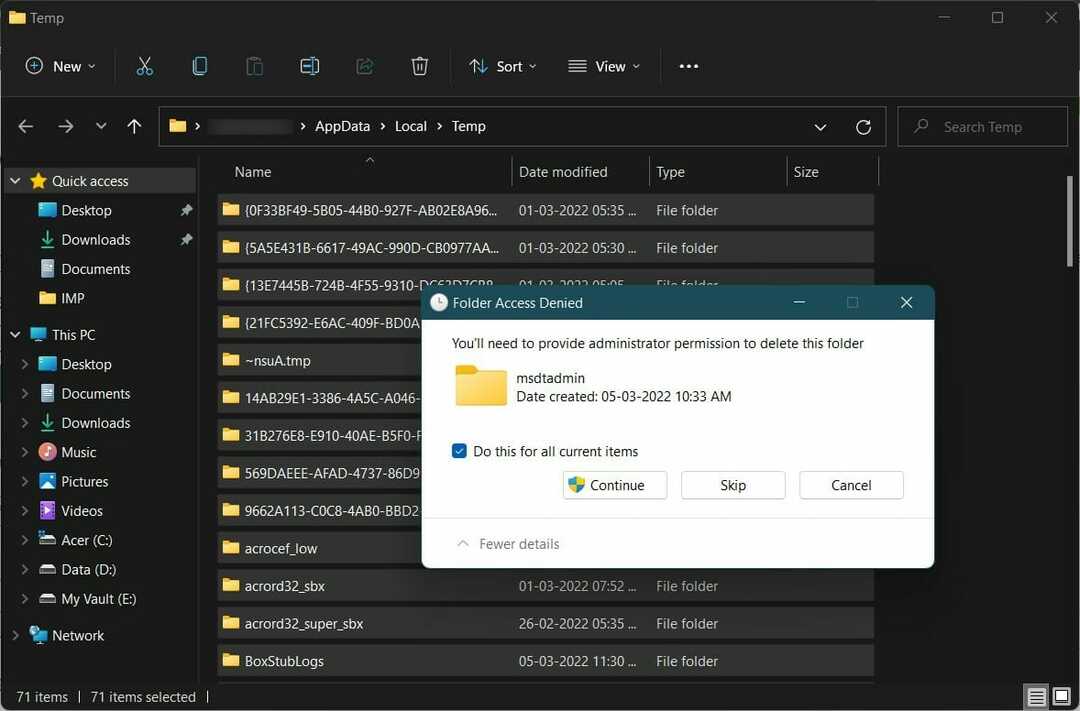
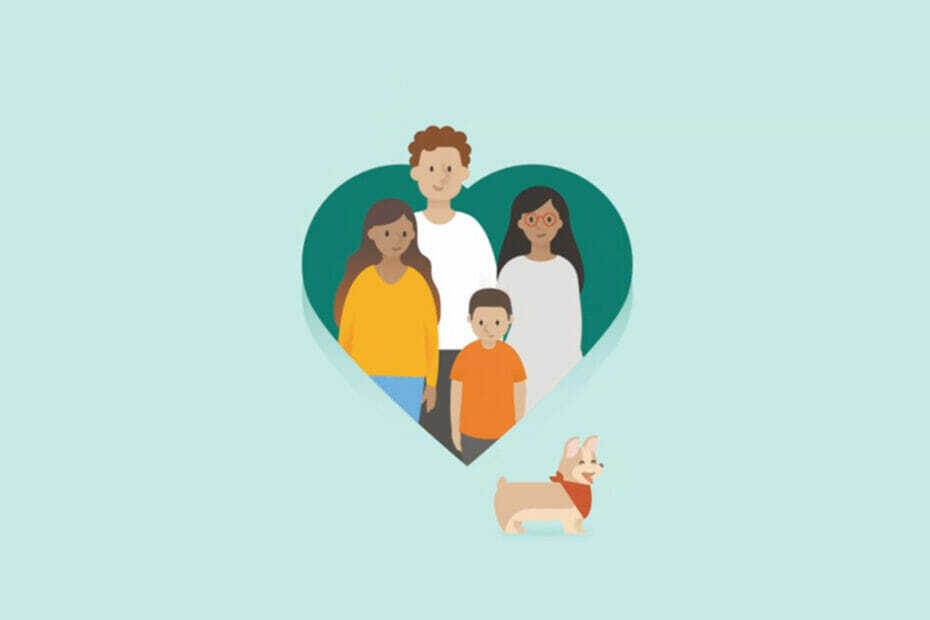
![Как да изтеглите Clipchamp за вашия компютър с Windows 11 [Ръководство]](/f/8407de8d0a6f592c1030a56200a0dd18.jpg?width=300&height=460)